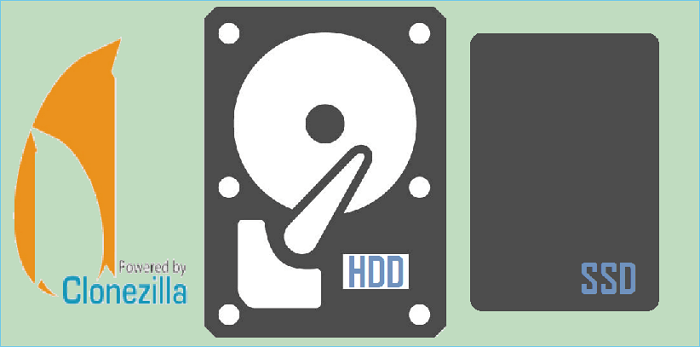Hauptinhalt
Hauptinhalt
- 🚀 Wichtige Erkenntnisse: So rüsten Sie die SSD des Razer Blade 15 auf
- 1️⃣Legen Sie eine kompatible SSD in den Razer Blade 15-Laptop ein.
- 2️⃣Klonen Sie die alte SSD auf die neue SSD, um das Betriebssystem und andere Daten ohne Verlust zu migrieren.
- 3️⃣Booten Sie Razer Blade 15 von der neuen geklonten SSD.
In dieser Anleitung führen wir dich durch den gesamten Prozess des Upgrades deiner Razer Blade 15 SSD – von der Auswahl der richtigen SSD über das Klonen deiner vorhandenen Festplatte bis hin zur Installation der neuen. Wir stellen dir außerdem die beste SSD-Klonsoftware vor, um ein reibungsloses und datensicheres SSD-Upgrade zu gewährleisten.
Ist die SSD des Razer Blade 15 aufrüstbar?
❓ Frage: Ich habe mein Razer Blade 15 vor drei Jahren gekauft, und jetzt ist der Speicherplatz auf der 512 GB SSD fast erschöpft. Nach dem Öffnen der Rückseite habe ich einen leeren M.2-Steckplatz gefunden. Kann ich ihn selbst aufrüsten? Ich habe gehört, dass manche Laptops den Einsatz von SSDs von Drittanbietern einschränken. Unterstützt mein Advanced-Modell 2022 Marken wie Samsung, Crucial oder WD? Und muss ich mir wegen Überhitzung Sorgen machen?
❗ Antwort: Die Antwort ist ein klares Ja . Sie können die SSD des Razer Blade 15 aufrüsten, indem Sie entweder die ursprüngliche SSD durch eine größere ersetzen oder eine sekundäre M.2-SSD hinzufügen, um den Speicherplatz zu erweitern.
Das Razer Blade 15 ist ein Premium-Gaming-Laptop, der für sein leichtes Design, seine leistungsstarke Leistung und seine hochauflösenden Displays bekannt ist. Ausgestattet mit den neuesten Intel Core- oder AMD Ryzen-Prozessoren und NVIDIA GeForce RTX-Grafiken ermöglicht es flüssiges Gaming und Content-Erstellen. Zu den Features gehören anpassbare RGB-Beleuchtung, fortschrittliche Kühlung und Thunderbolt 4-Unterstützung. Sein kompakter Formfaktor bietet erweiterbare Komponenten wie RAM und SSD-Speicher und ist daher bei Gamern und Profis beliebt, die Wert auf Mobilität und Leistung legen.
Nach längerem Gebrauch, wenn Ihr Razer Blade 15 älter wird, stellen Sie möglicherweise jedoch langsamere Startzeiten, Verzögerungen beim Laden von Spielen oder frustrierende Warnungen bei vollem Speicher fest. Dies sind alles Anzeichen dafür, dass Ihre ursprüngliche SSD Probleme hat.
Ein SSD-Upgrade in deinem Razer Blade 15 ist eine der besten Möglichkeiten, die Leistung zu steigern, die Speicherkapazität zu erhöhen und die Lebensdauer deines Laptops zu verlängern. Ob Speicherplatzmangel oder schnellere Ladezeiten – der Austausch deiner alten SSD durch ein neues, schnelles NVMe-Laufwerk kann einen großen Unterschied machen.
So aktualisieren Sie die SSD des Razer Blade 15 | Schritt-für-Schritt-Anleitung
Da die SSD des Razer Blade 15 nun aufrüstbar ist, können wir uns nun mit dem gesamten Upgrade-Prozess befassen. Hier sind zwei Optionen für das Upgrade deiner SSD:
- 1️⃣Ersetzen Sie die ursprüngliche kleinere SSD durch eine neue größere
- 2️⃣Fügen Sie eine sekundäre SSD in den leeren M.2-SSD-Steckplatz ein, verwenden Sie sie als Betriebssystemlaufwerk und die alte als Speicherlaufwerk.
Unabhängig von der gewählten Methode müssen Sie Daten (oder das Betriebssystem) von der alten SSD auf die neue SSD klonen. Wir stellen Ihnen im Folgenden die beste SSD-Klonsoftware ( EaseUS Disk Copy ) vor und helfen Ihnen, Ihre SSD problemlos zu aktualisieren.
Teilen Sie diesen Beitrag in Ihren sozialen Medien, um anderen Razer Blade 15-Benutzern zu helfen, ihre SSD problemlos zu aktualisieren.
Phase 1. Vorbereitung vor dem Upgrade der Razer Blade 15 SSD
Vor dem Upgrade sollten Sie ausreichend Vorbereitungen treffen, um einen erfolgreichen Prozess zu gewährleisten. Lassen Sie uns beginnen.
- 1️⃣ Überprüfen Sie die Kompatibilität Ihres Laptops. Überprüfen Sie zunächst die Spezifikationen Ihres Laptops und stellen Sie sicher, dass die neue SSD mit der Hardware kompatibel ist, einschließlich der SSD-Schnittstelle (PCIe 4.0) und der Größe (M.2 2280).
- 2️⃣ Kaufen Sie eine neue SSD mit größerer Kapazität. Zu den beliebtesten SSDs gehören derzeit: Samsung 980/990 Pro, WD Black SN850X, Crucial P5 Plus und Sabrent Rocket 4.0. Achten Sie darauf, dass die neue Festplatte größer ist als die alte.
- 3️⃣ Ein Kreuzschlitzschraubendreher. Dieser ist nützlich, wenn Sie die Rückseite Ihres Laptops öffnen/schließen und die SSD austauschen.
- 4️⃣ Ein zuverlässiges SSD-Klon-Tool. Sie benötigen außerdem ein Festplatten-Klon-Tool, um alle Daten (Betriebssystem, Anwendungen, Einstellungen, Konfigurationen usw.) sicher von der alten auf die neue Festplatte zu migrieren. EaseUS Disk Copy ist aufgrund seiner robusten Funktionen wie Sektor-für-Sektor-Klonen und HDD-auf-SSD-Klonen die erste Wahl für 75 % der Windows-Nutzer. Es ist außerdem mit verschiedenen Festplattentypen und -marken kompatibel. Laden Sie es mit Bedacht herunter und folgen Sie den unten stehenden Anweisungen.
Nachdem Sie alle oben genannten Schritte ausgeführt haben, legen Sie Ihren Laptop auf eine glatte Oberfläche und fahren Sie mit der nächsten Phase fort.
Phase 2. Daten ohne Datenverlust von der alten SSD auf die neue verschieben
EaseUS Disk Copy ermöglicht eine reibungslose und fehlerfreie Datenübertragung auf die neue SSD. Nach der Installation können Sie der Schritt-für-Schritt-Anleitung zum SSD-Klonen folgen.
1. Schritt 1. Öffnen Sie die Rückseite Ihres Laptops, suchen Sie den zusätzlichen SSD-Steckplatz und setzen Sie die neue M.2 NVMe SSD ordnungsgemäß ein.

2 Schritt 2. Starten Sie EaseUS Disk Copy, wählen Sie den Datenträgermodus, wählen Sie dann die alte Festplatte als Quelldatenträger und klicken Sie auf „Weiter“.

3 Schritt 3. Wählen Sie die neue SSD als Zielfestplatte aus und klicken Sie auf die Schaltfläche Weiter.

Schritt 4. Passen Sie das SSD-Layout Ihren Wünschen an. Diese Aktion ist optional. Klicken Sie anschließend auf „Fortfahren“, um mit dem Klonen zu beginnen.

5. Schritt 5. Warten Sie, bis der Klonvorgang abgeschlossen ist. Die benötigte Zeit hängt von der Datenmenge auf der Quellfestplatte ab und kann zwischen einigen Minuten und mehreren Stunden variieren.

Teilen Sie diesen Beitrag in Ihren sozialen Medien, um anderen Razer Blade 15-Benutzern zu helfen, ihre SSD problemlos zu aktualisieren.
Schritt 3. Laptop nahtlos von der neuen SSD booten
Sobald der Klonvorgang abgeschlossen ist, können Sie Ihren Laptop erfolgreich von der neuen geklonten SSD booten. Basierend auf den beiden oben genannten Optionen können Sie die alte SSD durch die neue ersetzen und dabei die alte Festplatte als Speichermedium behalten oder nur die neue SSD behalten. Führen Sie dazu die folgenden Schritte aus:
Fall 1. Behalten Sie nur die neue SSD
- Trennen Sie die alte Festplatte und stellen Sie sicher, dass die neue Festplatte ordnungsgemäß erkannt wird.
- Starten Sie Ihren Laptop neu.
- Ihr Laptop wird automatisch von der neuen geklonten SSD gebootet.
Fall 2. Behalten Sie sowohl alte als auch neue SSDs
- Starten Sie den PC neu und drücken Sie F2 (F8, F10, ENTF ...), um die BIOS-Einstellungen aufzurufen.
- Wählen Sie in der Boot-Option die neue HDD/SSD als neues Boot-Laufwerk aus.
- Beenden Sie das BIOS und starten Sie den Computer neu.
- In diesem Fall können Sie die alte Festplatte als Speicherlaufwerk zum Speichern von Daten behalten.
Das endgültige Urteil
Ein SSD-Upgrade in deinem Razer Blade 15 kann Leistung und Speicherkapazität deutlich steigern, die sichere Datenmigration ist jedoch entscheidend. Dieser Beitrag beschreibt drei Hauptphasen des gesamten Prozesses. EaseUS Disk Copy ist ein ideales Tool zum Festplattenklonen mit schnellem und zuverlässigem Vollplattenklonen. Es unterstützt die Migration zwischen SSDs unterschiedlicher Größe und sorgt für einen reibungslosen Systembetrieb. Es ist sowohl für Anfänger als auch für Fortgeschrittene einfach zu bedienen. Nutze es und genieße jetzt ein reibungsloses und sorgenfreies SSD-Upgrade.
FAQs zum SSD-Upgrade des Razer Blade 15
1. Verfügt das Razer Blade 15 über einen zusätzlichen SSD-Steckplatz?
Die Antwort lautet JA . Das Razer Blade 15 verfügt in der Regel über zwei Festplattensteckplätze. Ein Steckplatz ist mit der werkseitig installierten NVMe-SSD belegt, die gleichzeitig das Betriebssystemlaufwerk ist. Der andere Steckplatz ist in der Regel leer. Sie können je nach Bedarf eine zusätzliche M.2 NVMe-SSD hinzufügen.
2. Welche SSD ist mit dem Razer Blade 15 kompatibel?
Laut offizieller Erklärung unterstützt das Razer Blade 15 M.2 NVMe SSDs (PCIe 3.0 oder 4.0) im M.2 2280-Format mit den Abmessungen 22 mm x 80 mm. Wenn Sie eine SSD in Ihrem Laptop ersetzen oder hinzufügen möchten, stehen Ihnen folgende beliebte Modelle zur Auswahl:
- Samsung 970 EVO Plus
- WD Blue SN570
- Crucial P5 Plus
3. Wie viel Speicher hat das Razer Blade 15?
Razer Blades verfügen je nach Modell über unterschiedlichen Speicher, die meisten sind jedoch mit einer vorinstallierten 64 GB NVMe-SSD ausgestattet. Wenn du mehr Speicherplatz benötigst, kannst du deine SSD aufrüsten, indem du sie durch eine größere SSD austauschst oder eine zweite Festplatte in den zusätzlichen SSD-Steckplatz einbaust.
War diese Seite hilfreich? Ihr Support ist uns wirklich wichtig!

EaseUS Disk Copy
EaseUS Disk Copy ist leistungsstarkes aber sehr einfach zu bedienendes Tool zum Klonen und Migrieren von HDDs/SSDs. Das Tool ermöglicht Ihnen, ein Systemlaufwerk schnell und einfach auf eine neue Festplatte (oder eine neu installierte SSD) zu migrieren, wobei nur ein Minimum an Konfiguration erforderlich ist.
-
Aktualisiert von
Jahrgang 1990; Studierte Deutscher Philologie an SISU, China; Seit 2011 zum festen Team der EaseUS-Redaktion. Seitdem schreibte sie Ratgeber und Tipps. Zudem berichtete sie über Neues und Aufregendes aus der digitalen Technikwelt. …Vollständige Bio lesen -
Geschrieben von
Maria ist begeistert über fast allen IT-Themen. Ihr Fokus liegt auf der Datenrettung, der Festplattenverwaltung, Backup & Wiederherstellen und den Multimedien. Diese Artikel umfassen die professionellen Testberichte und Lösungen. …Vollständige Bio lesen
EaseUS Disk Copy

Professionelles Tool zum Klonen der Festplatten, der Partitionen und anderer Datenträger.
Hot-Artikel
-
29 Dezember 2023
![]()
-
01 Januar 2024
![]()
-
19 Oktorber 2023
![]()
-
19 Oktorber 2023
![]()
-
23 Januar 2024
![]()
-
29 Dezember, 2023
![]()
-
29 Dezember, 2023
![]()
-
29 Dezember, 2023
![]()
Interessante Themen